开机自动打开文件夹,本文告诉你xp开机自动打开文件夹怎样办
我们在生活当中经常都会遇到这样那样的问题,可尽管如此吧!我们依旧还是会去尽自己最大的能力将问题给解决掉。今天小编就来给小伙伴们说说开机自动打开文件夹的办法,可以让你们自己就能够很好的解决这个问题。
XP系统开机自动弹出文件夹如何解决?虽然说现在微软已经不再维护XP系统了,但是还是有着一部分用户在使用着XP。但最近一些xp系统用户遇到了一个问题,他们反馈一打开电脑进入系统桌面,就会自动弹出前一天的文件夹。小伙伴们要是想要知道它的解决方法的话就去看看小编分享的解决方法吧!
1、单击“开始”菜单,单击“所有程序”,鼠标指向“启动”文件夹,查看这里是不是含有该文件夹信息,如果有则删除。
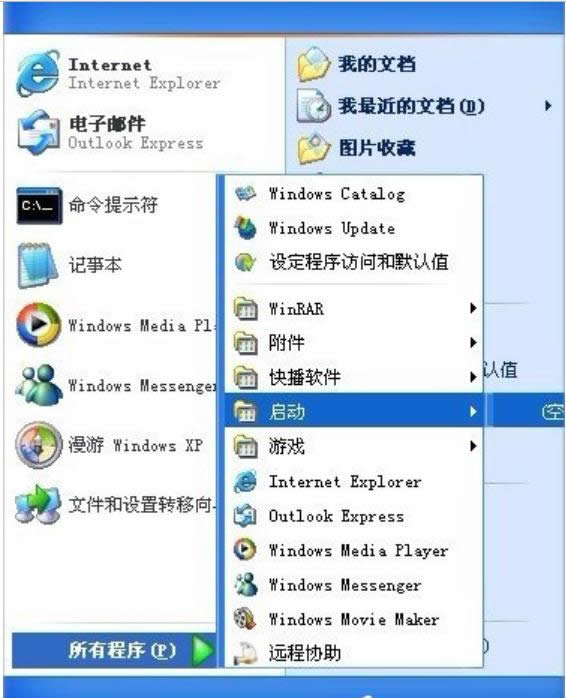
自动打开系统软件图解1
2、在桌面左下角单击“开始”菜单,弹出的窗口单击“运行”命令。
自动打开系统软件图解2
3、在运行对话框中键入“msconfig”命令,点击“确定”按钮来打开系统配置实用程序。
开机系统软件图解3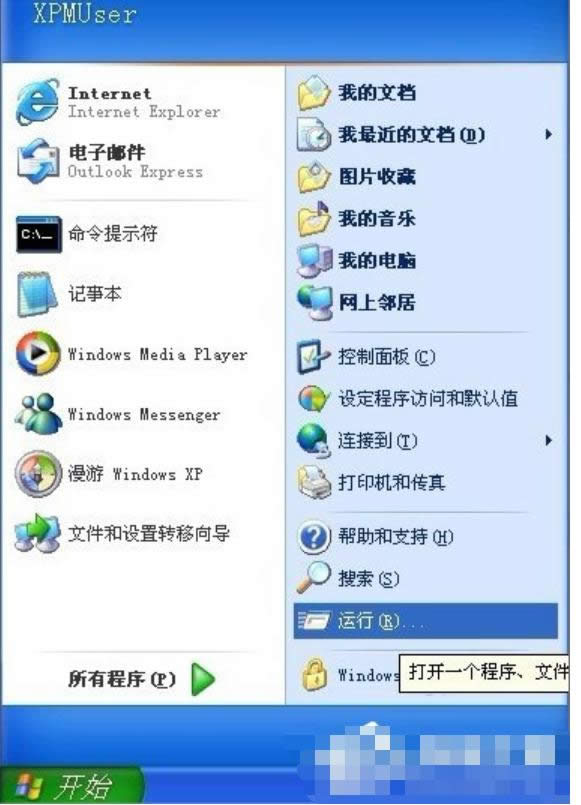
4、切换到“启动”标签,检查启动项目中是不是含有该文件夹的项目,如果有则把勾去掉即可。
系统软件图解4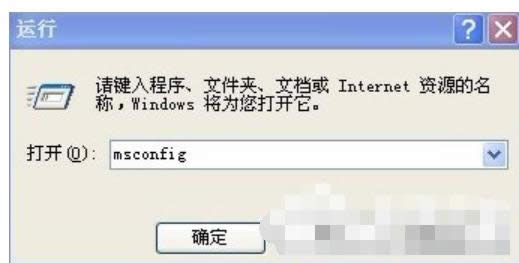
5、在运行对话框中键入“regedit”命令来启动注册表编辑器。
系统软件图解5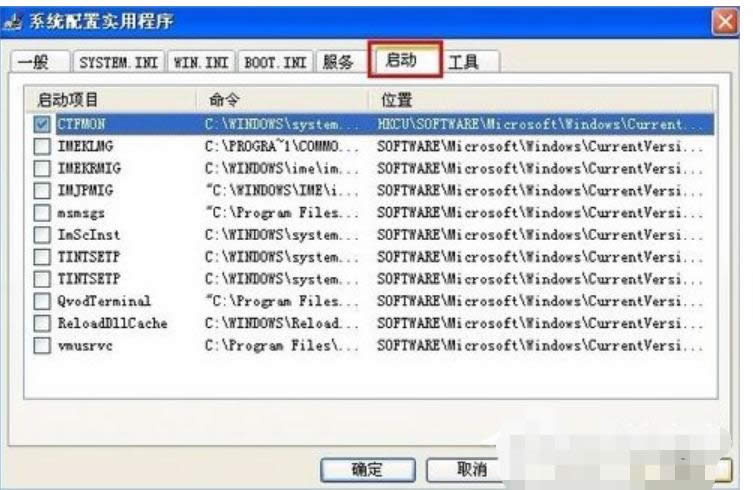
6、在注册表树中展开HKEY_CURRENT_USER项。
xp系统系统软件图解6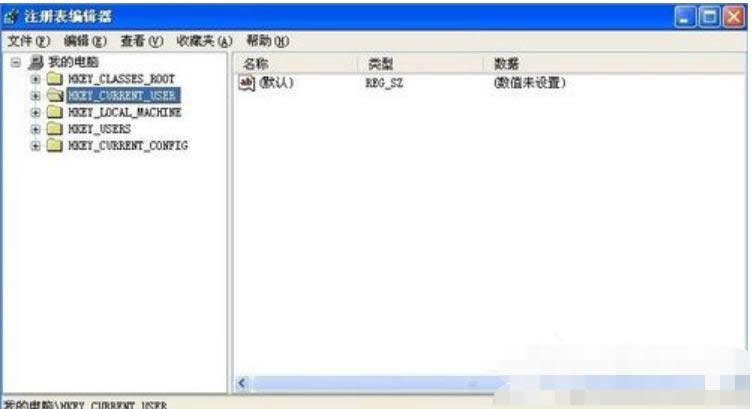
7、展开后出来更多的项目,接着双击打开Software项。
系统软件图解7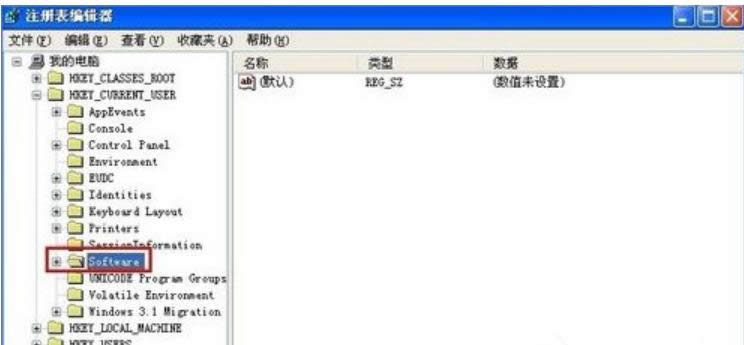
8、按照步骤6、7的操作方式依次将注册表项定位到以下分支上,HKEY_CURRENT_USER\Software\Microsoft\Windows\CurrentVersion\Run。
系统软件图解8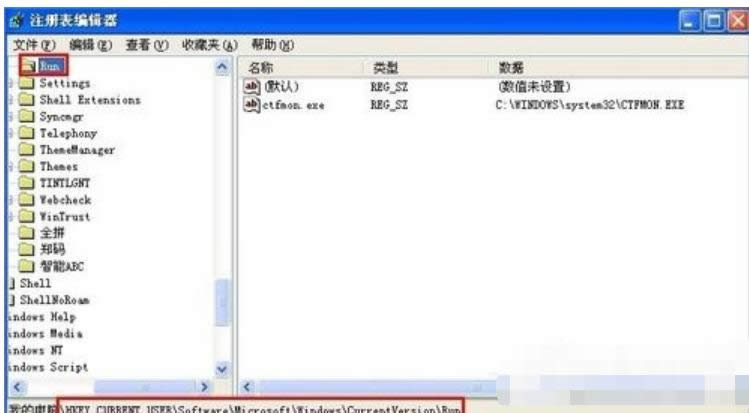
9、查看Run项的右边窗口,看看名称和数据是不是弹出文件夹的信息,如果是则鼠标右键删除该键值。
开机系统软件图解9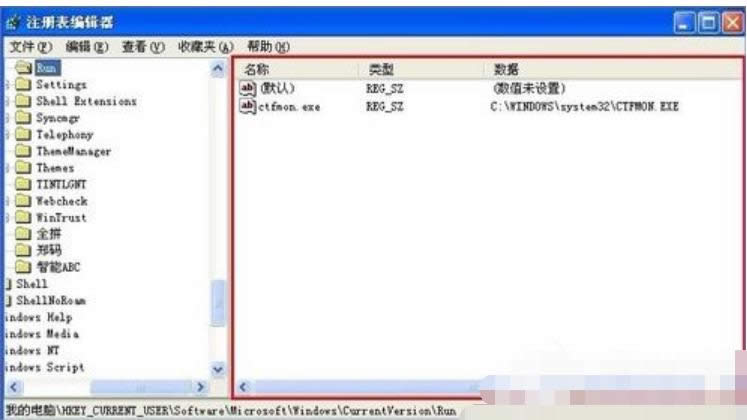
以上就是XP开机自动打开文件夹的解决方法了,我们首先要检查一下开始菜单那边的启动项,如果发现有文件夹那么就删除掉,之后我们打开系统配置实用程序那边的启动栏,如果有发现那个文件夹则取消掉,最后我们再去看看注册表那边的项,如果有发现弹出来名称与注册表的项相同则删除即可。
……